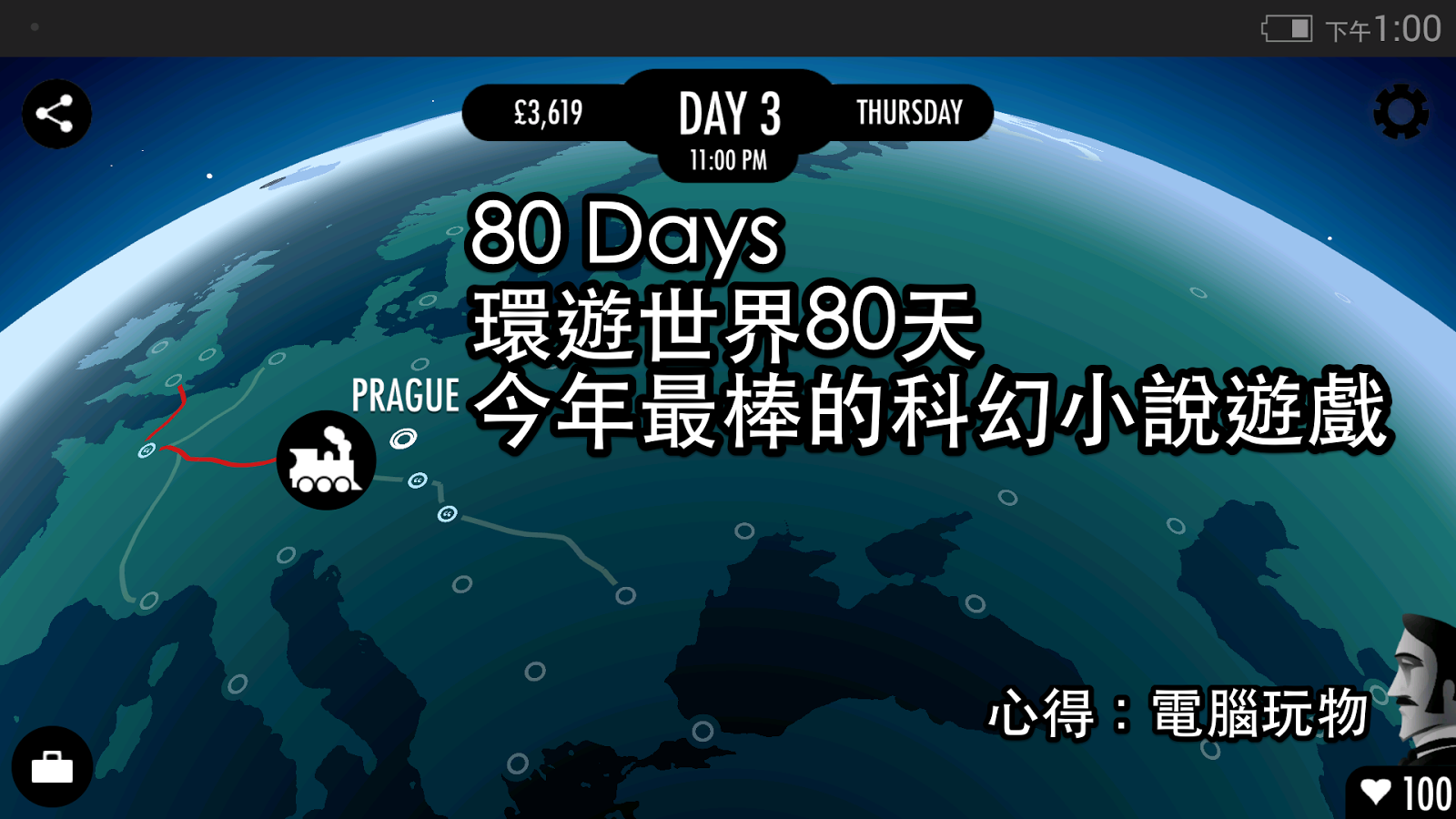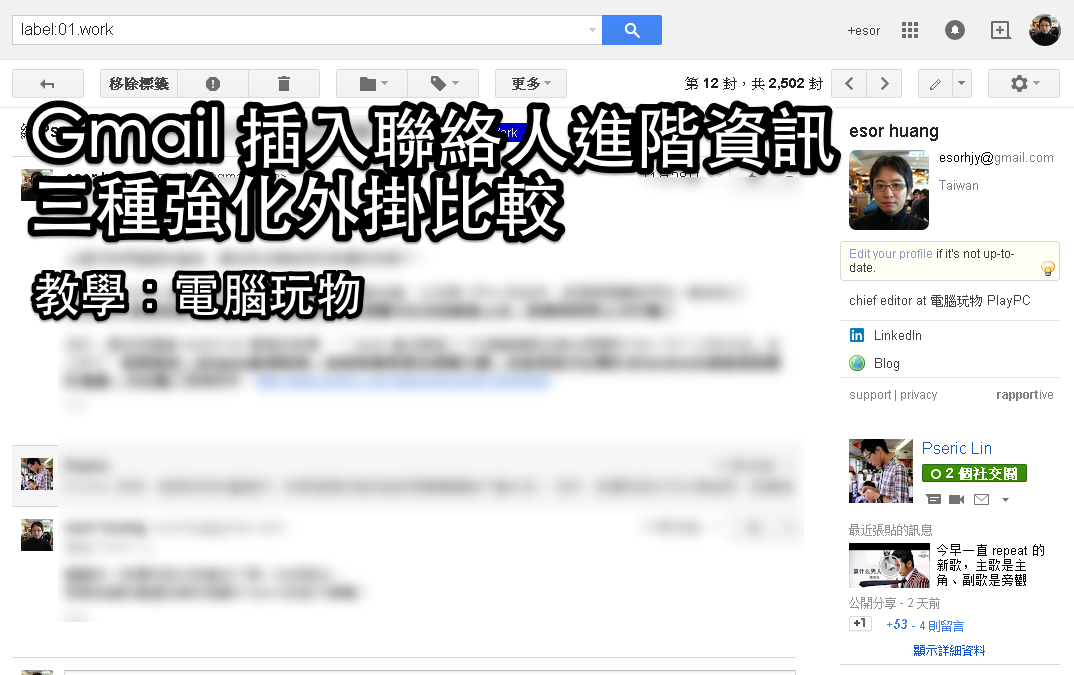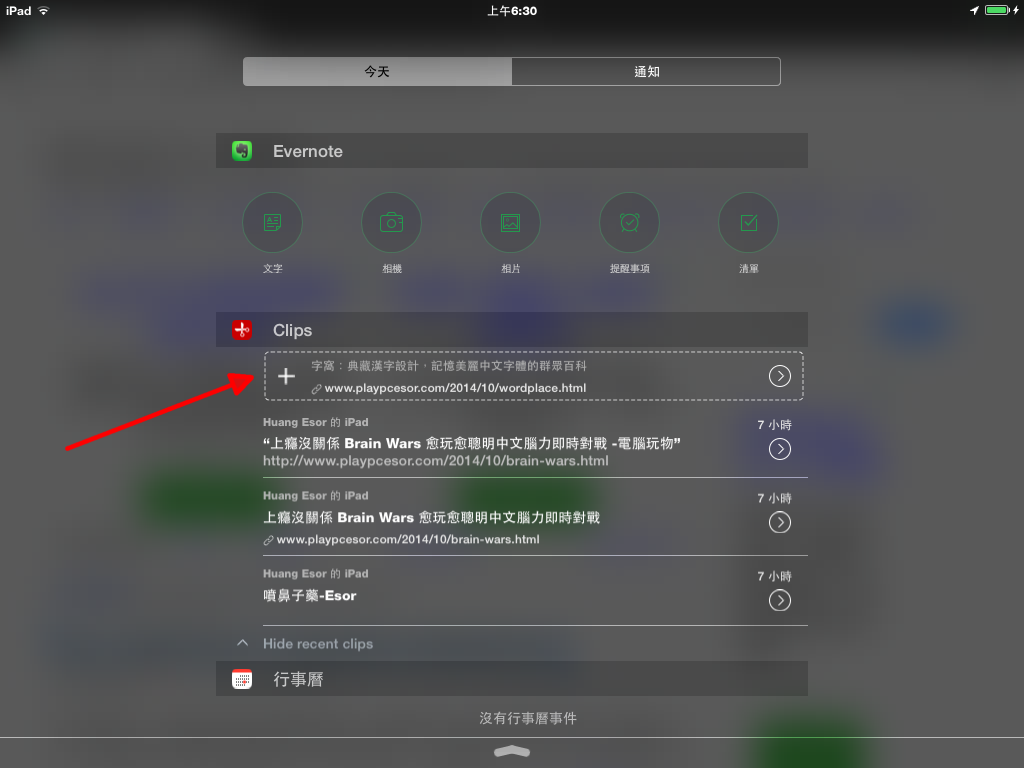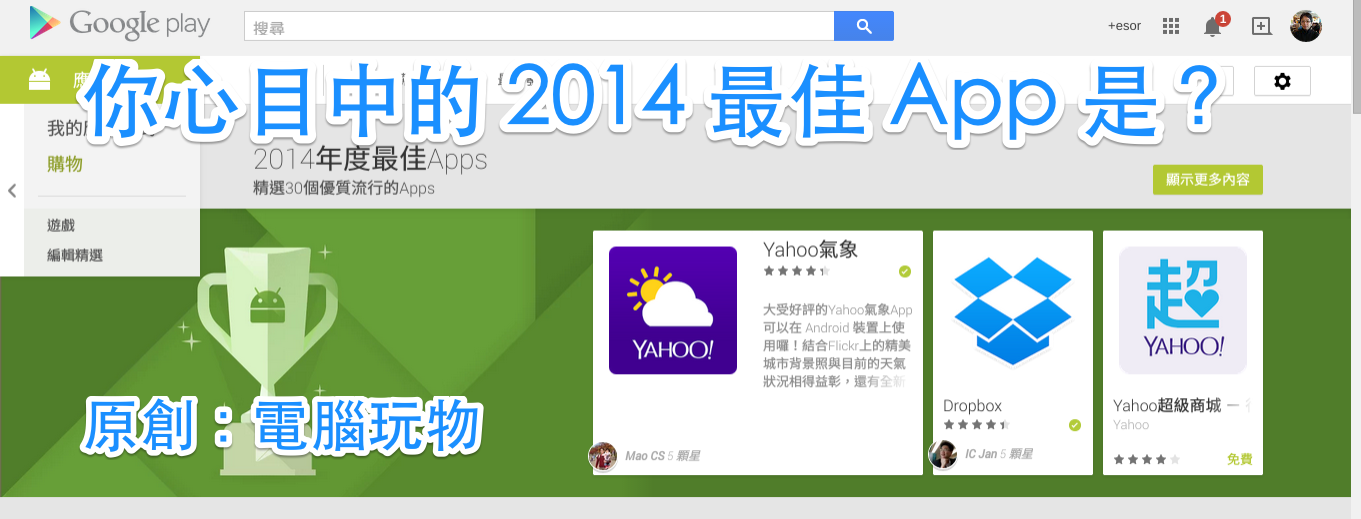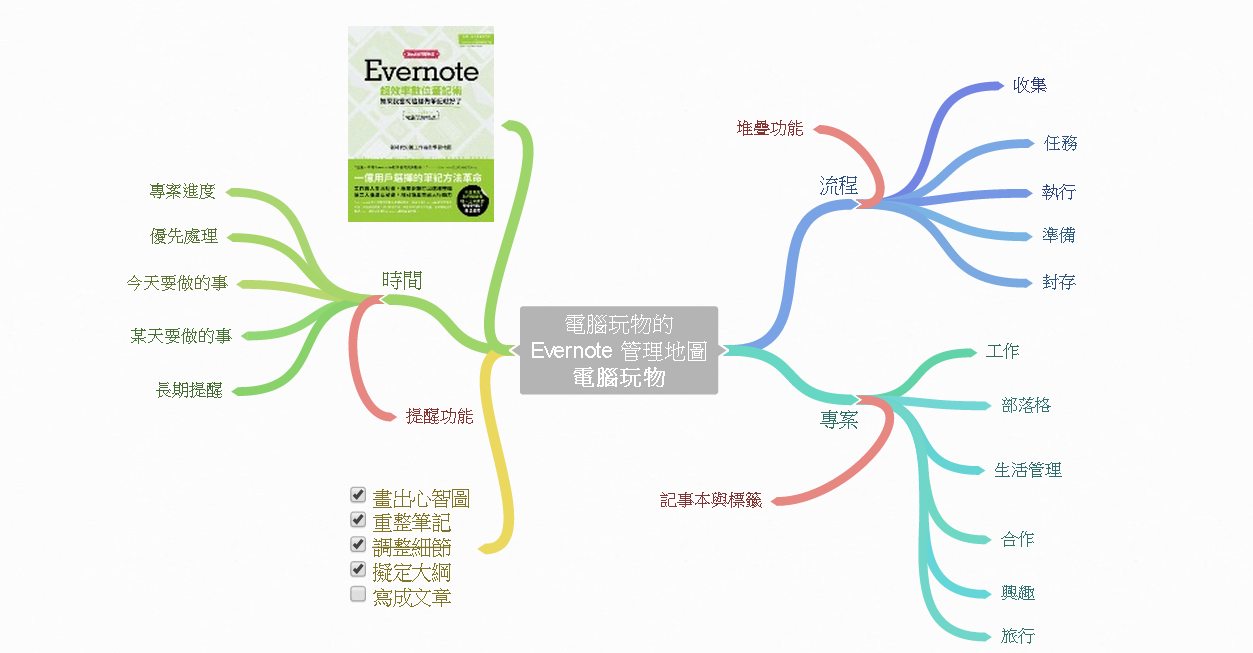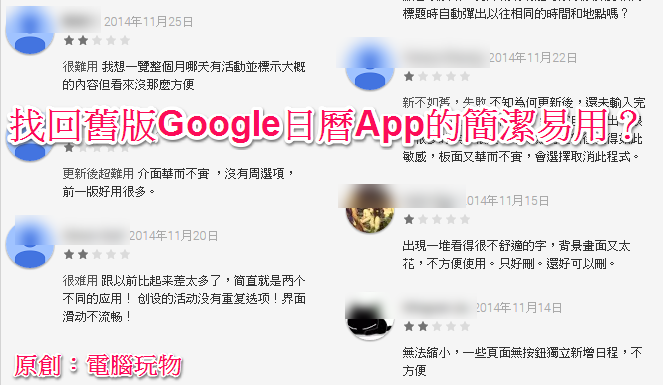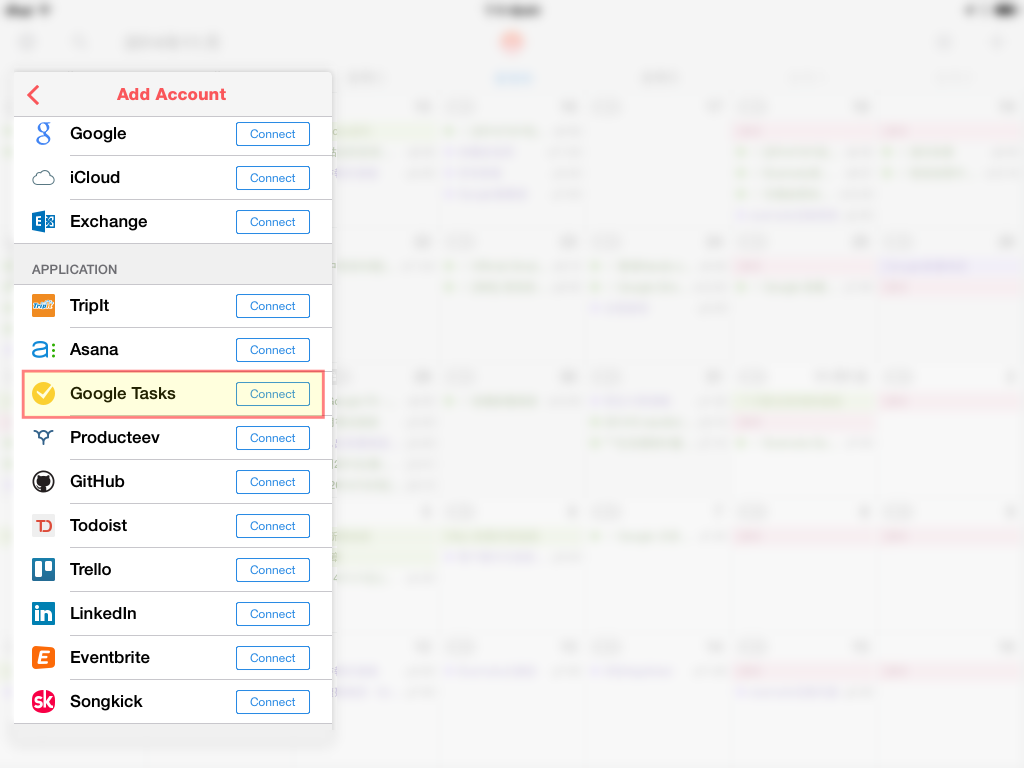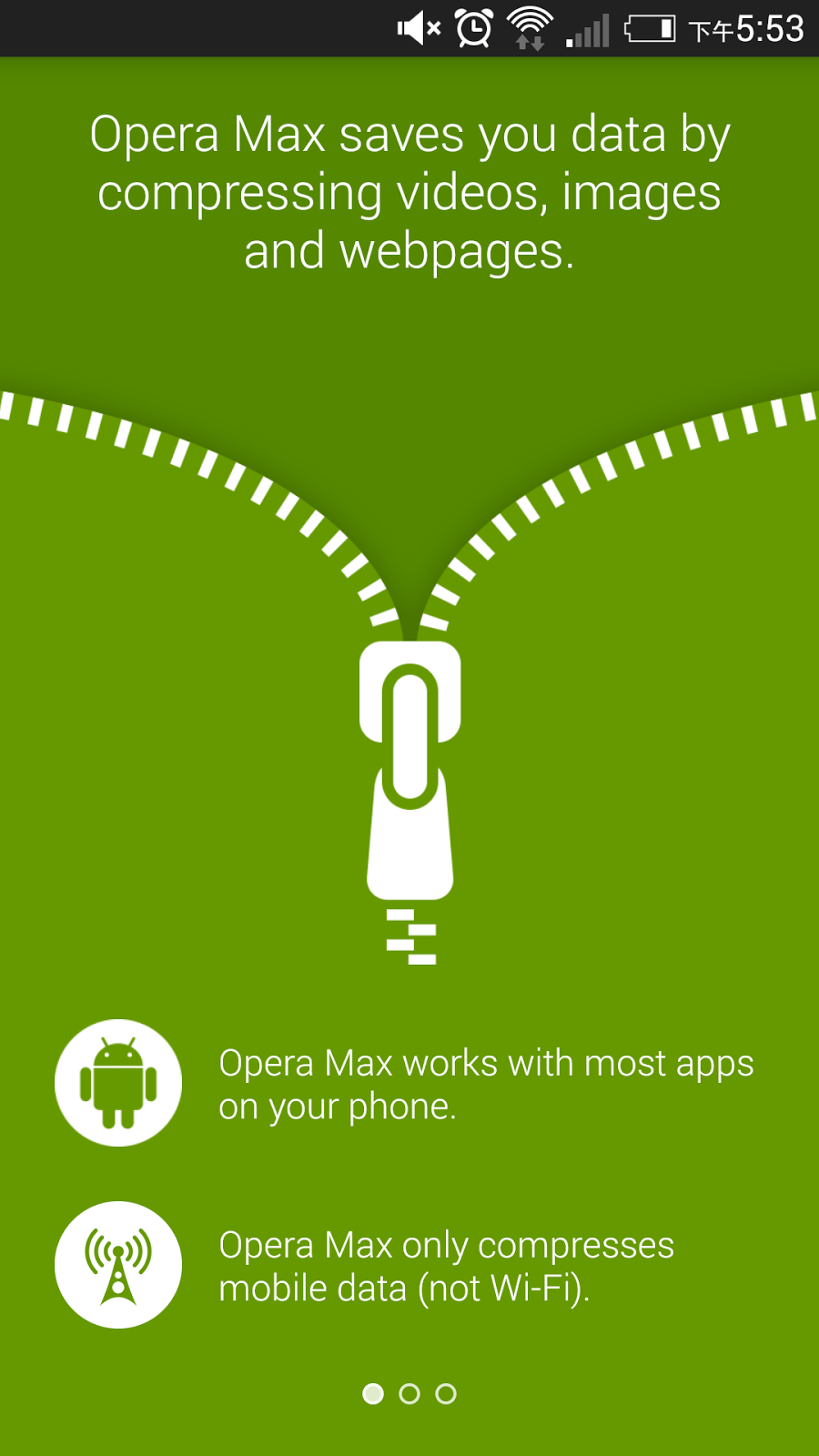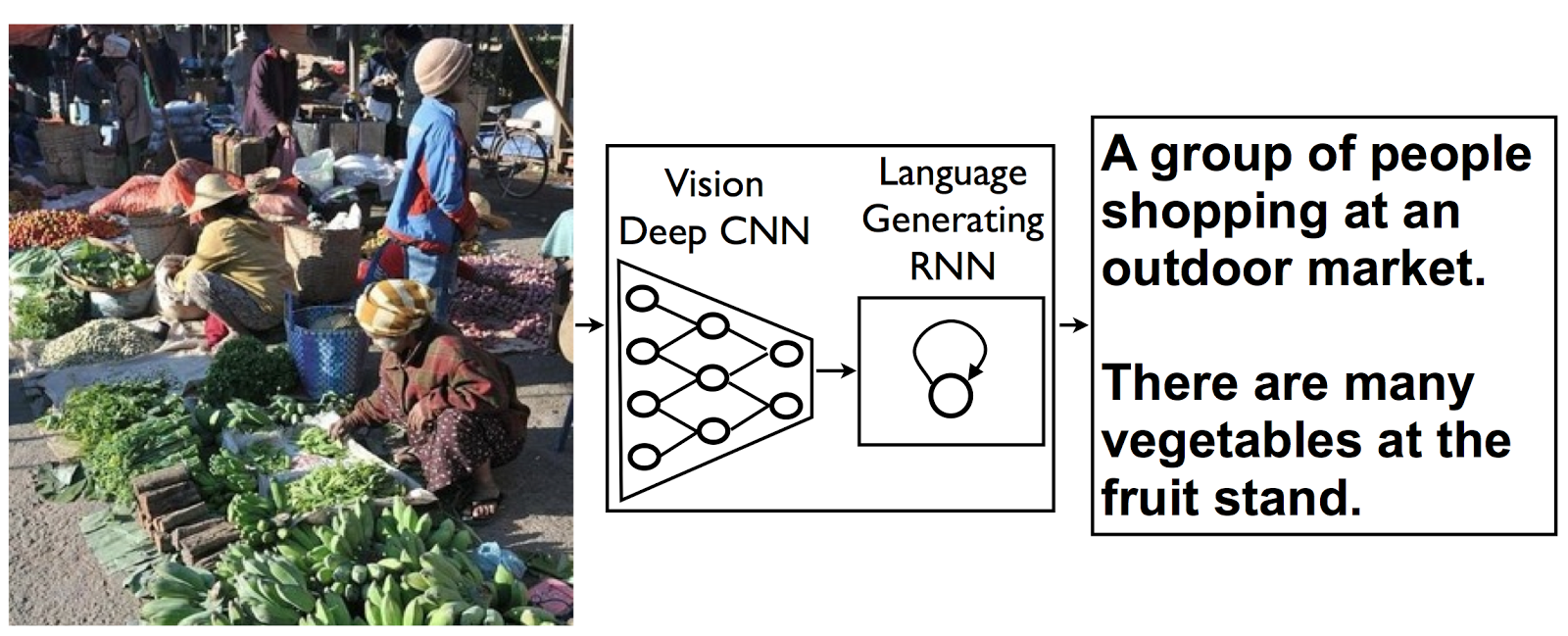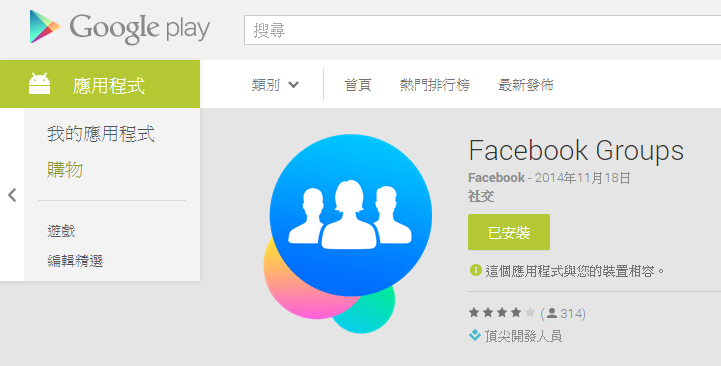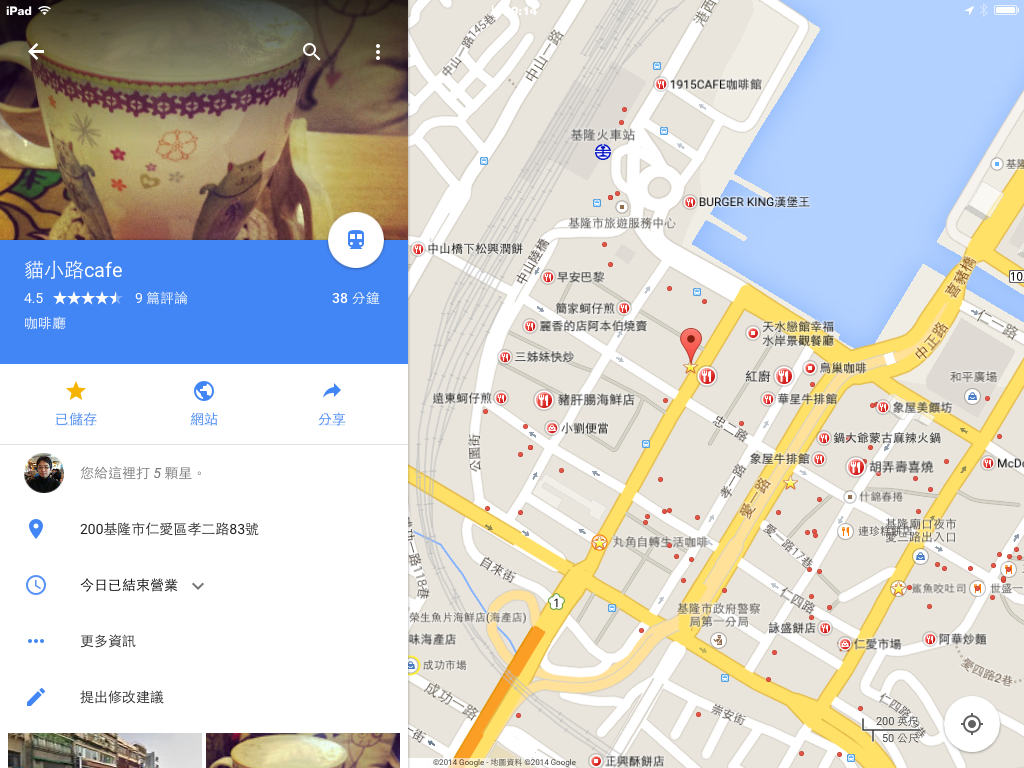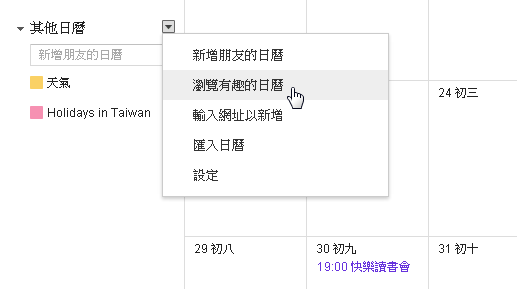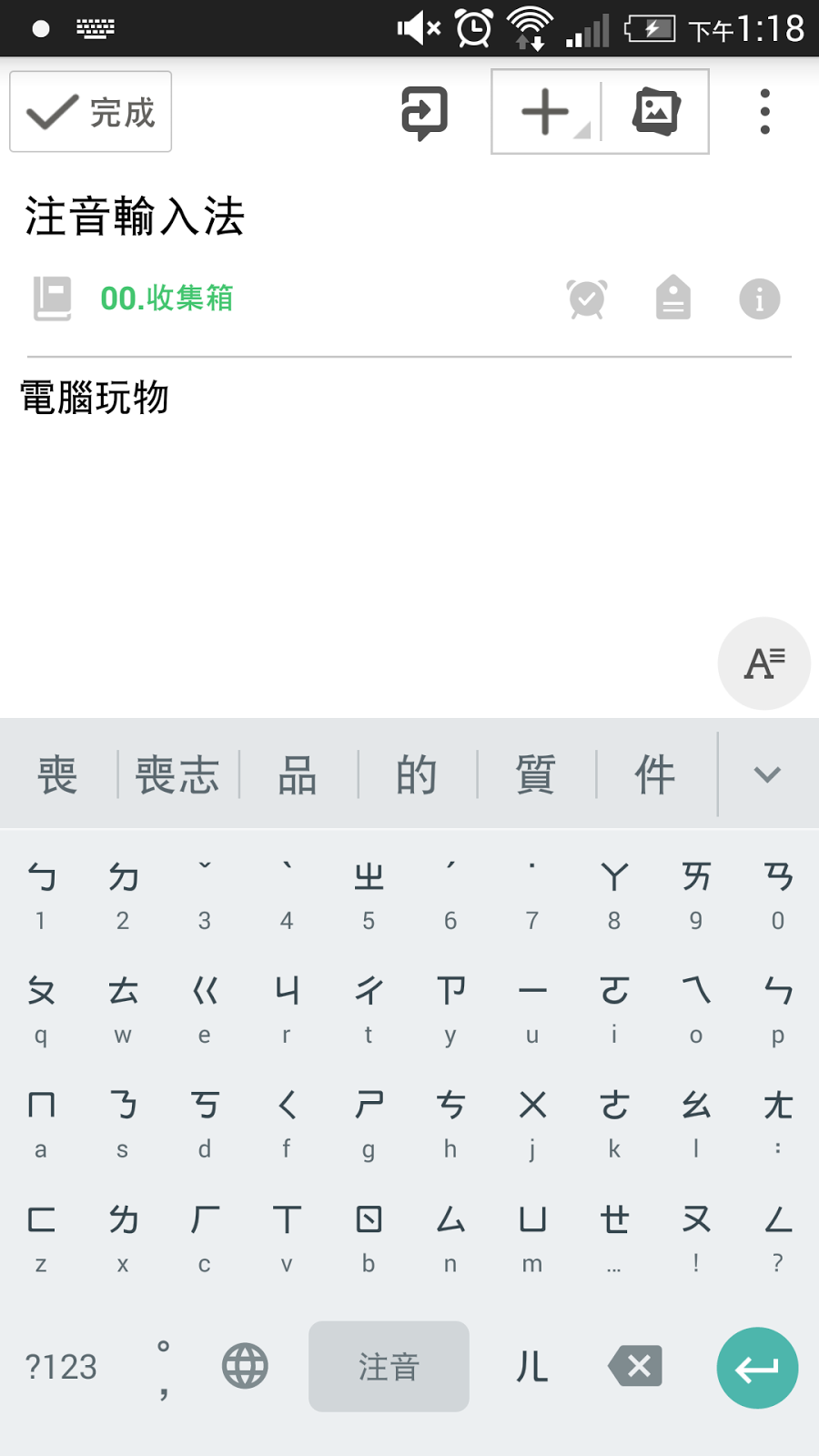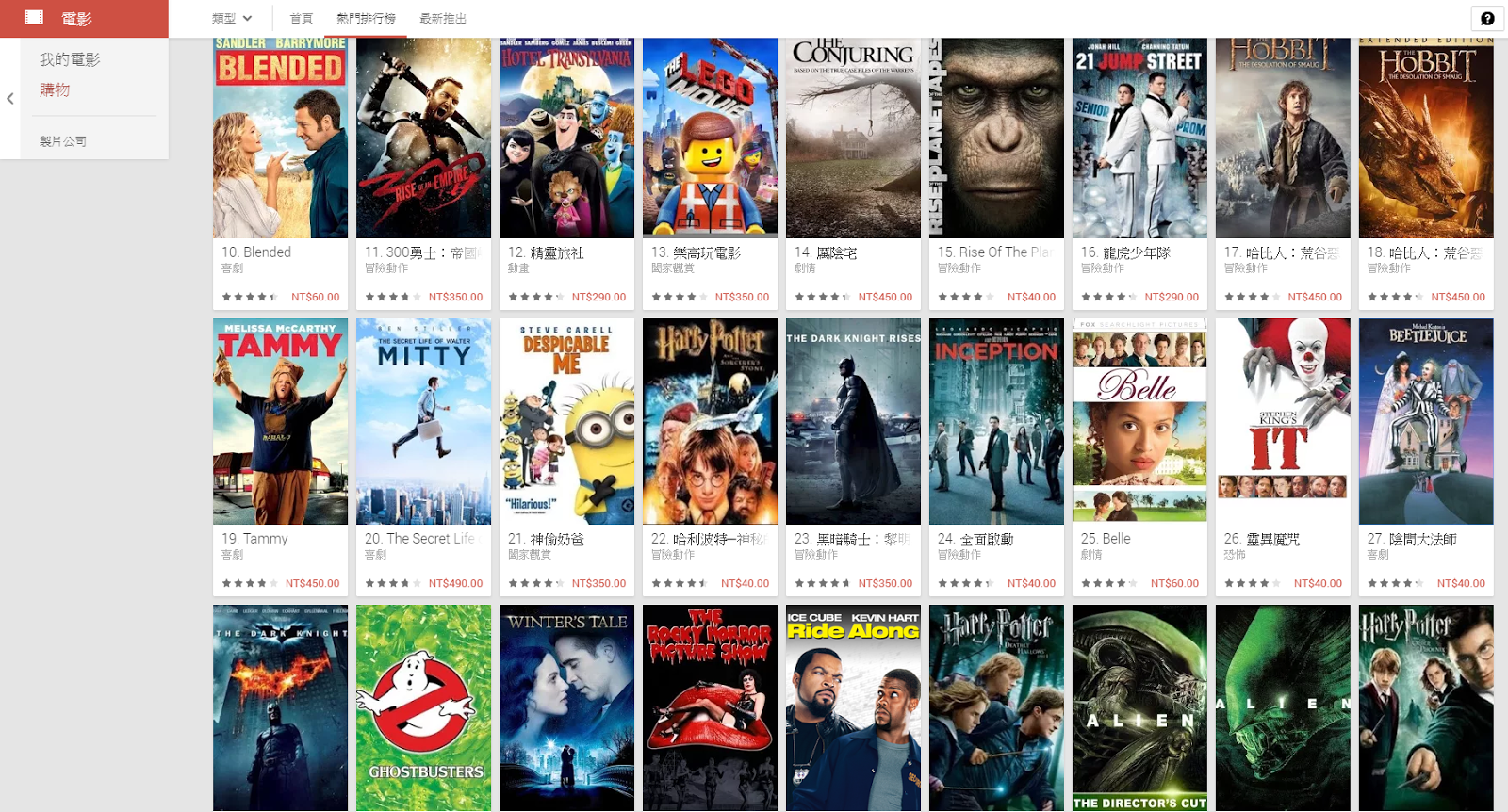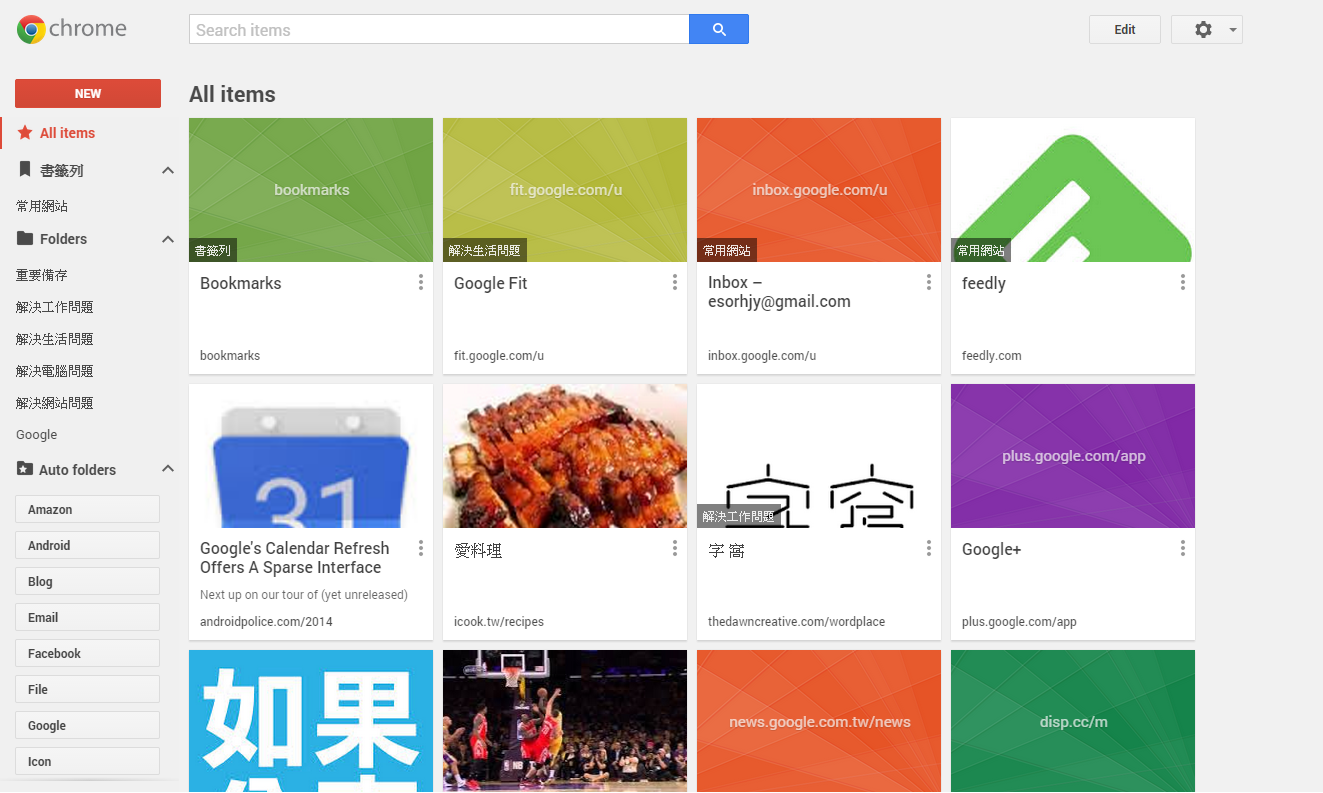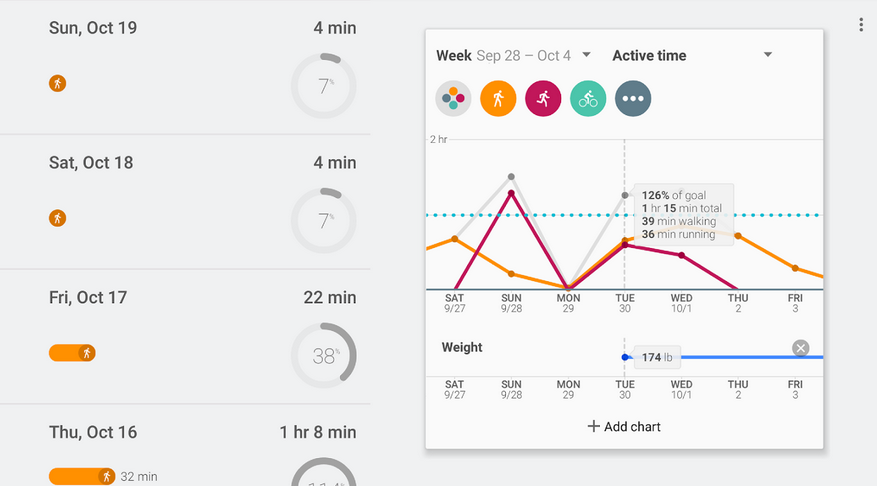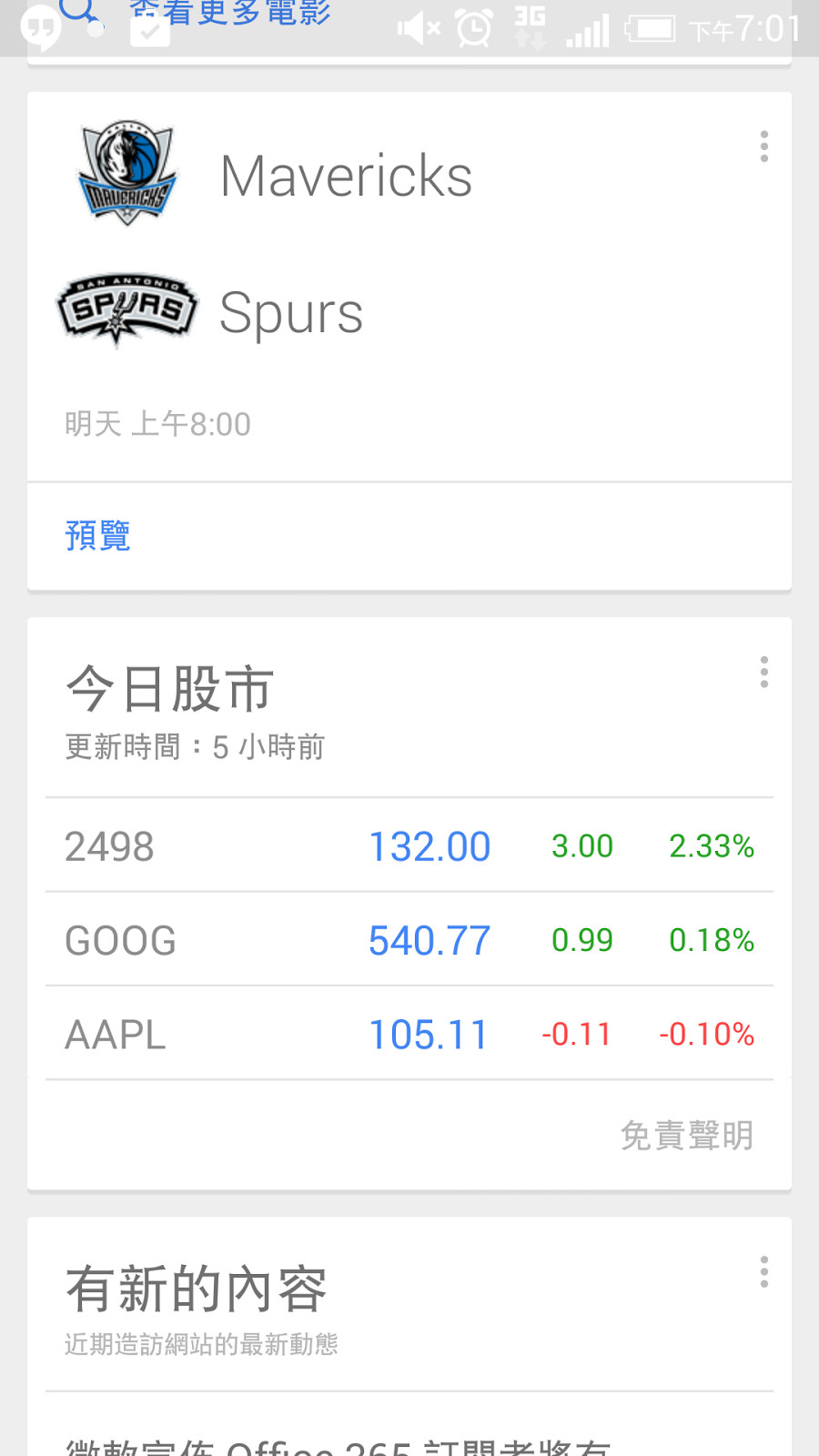2016 年行事曆最簡單新增台灣連假農曆教學!免下載

新增說明:底下的文章為 2014 年年底撰寫,但同樣的方法也可以使用在即將到來的 2016 年行事曆上。 即將邁入 2015 年,除了結束前一年工作,計畫新一年工作外,我們也別忘了生活的規劃。在2015 年台灣人事行政局公告的假期中,可以歸納出有七次的連休假日,包含即將開始的元旦假期,後續的春節假期、和平紀念日補假、兒童節清明節補假、端午節補假、中秋節假期、國慶日補假。 而這時候大家通常會想做的一件事情,就是把這些重要節日、假日,放進自己的行事曆中。在之前,我們可能要去找一些日曆來下載,或者要參考人事行政局網站自己新增。 但是現在這些動作都不需要了, 因為最多人使用的「 Google 日曆 」已經「 內建 」了台灣人事行政總處正式公告的民國 104 年(2015年)的假期行事曆 ,只要直接新增即可!